Android Studio如何实现音乐播放器
导读:本文共18201字符,通常情况下阅读需要61分钟。同时您也可以点击右侧朗读,来听本文内容。按键盘←(左) →(右) 方向键可以翻页。
摘要: 一、项目概述1、需求分析综合运用UI界面设计、数据存储、Activity(活动)、Service(服务)、MusicPlayer、ListView等知识,设计开发一款具有音乐列表的音乐播放器。2、设计分析整个项目包含五个类和五个布局文件:其中frag1、frag2为java文件,MusicActivity为Activity文件,MusicService为Serv... ...
目录
(为您整理了一些要点),点击可以直达。一、项目概述
1、需求分析
综合运用UI界面设计、数据存储、Activity(活动)、Service(服务)、MusicPlayer、ListView等知识,设计开发一款具有音乐列表的音乐播放器。
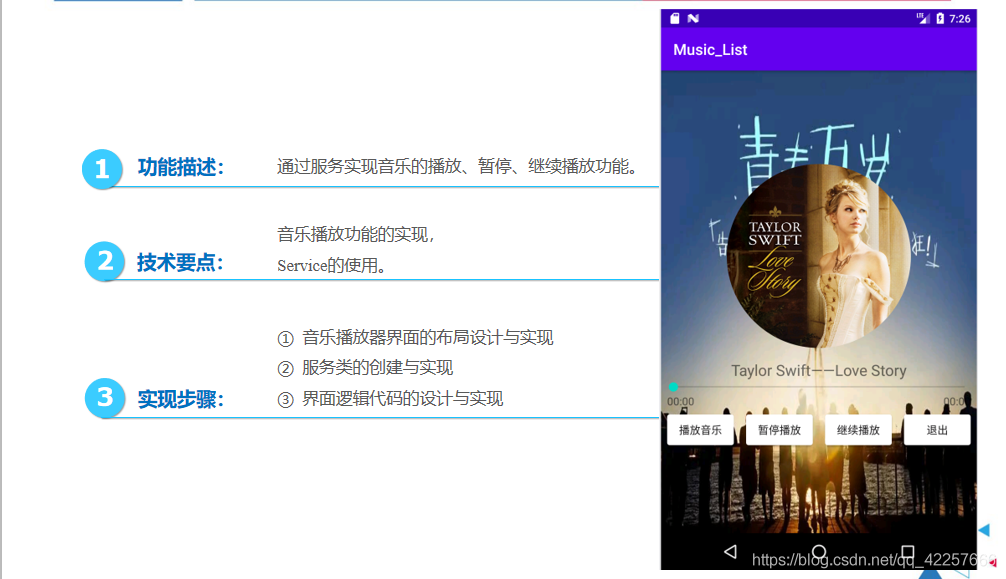
2、设计分析
整个项目包含五个类和五个布局文件:
其中frag1、frag2为java文件,
MusicActivity为Activity文件,
MusicService为Service文件,
MainActivity为项目创建时自动生成的Activity文件。
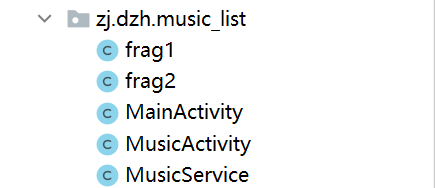
activity_main为MainActivity的布局文件,显示运行APP时的主界面。
activity_music为MusicActivity的布局文件,显示音乐播放器界面。
music_list和item_layout一起组成frag1的布局文件,
就是音乐列表界面(打开APP默认显示音乐列表界面)。
frag2_layout就是frag2的布局文件,主要显示的是专辑封面图片。
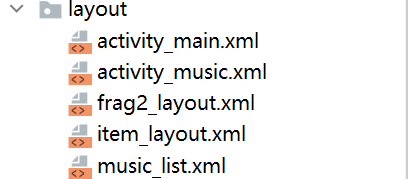
3、资源文件分析
在res文件夹下创建了raw文件夹,放了三首音乐文件,在drawable文件夹中粘贴了音乐封面图片bg.jpg和播放器背景图片music_bg.jpg,还有背景选择器的btn_bg_selector.xml文件,如图所示:

二、开发环境
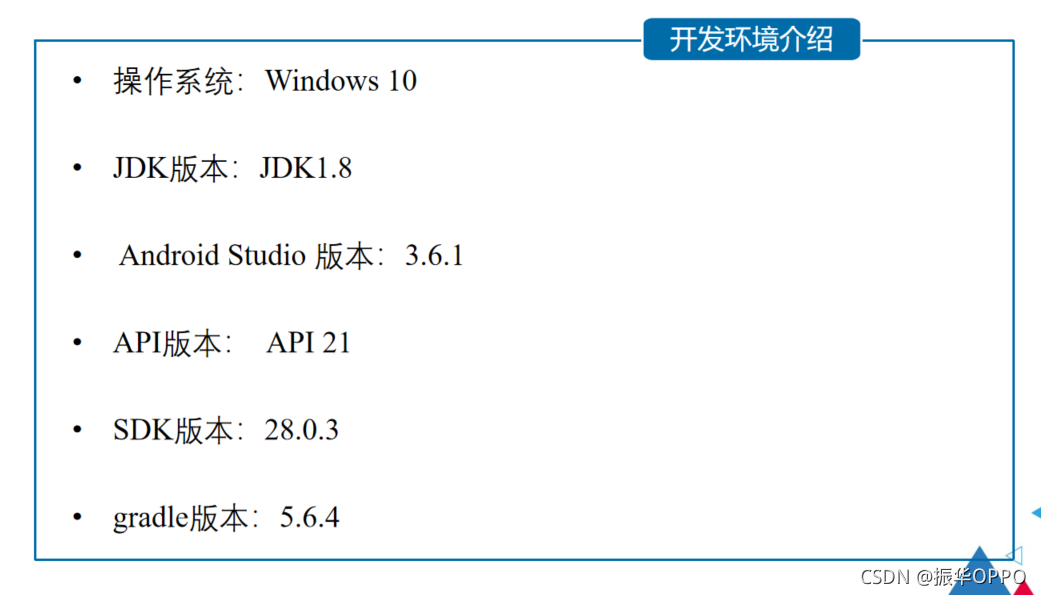
三、准备工具
1、选择几首自己下载好的音乐文件,命名为music0、music1、music2等,这里歌曲都要是mp3类型的,数量随意。歌曲名的下标是从0开始的,因为代码中我设置的url地址是从0开始的,否则会闪退。
2、选择每首歌对应的歌手图片,剪成圆形并且保存好,命名为music0、music1、music2等。
图片一定要剪成圆形,椭圆会影响运行效果,导致闪退,如果不太清楚图片如何剪成圆形,可以拉到文末学习。
3、准备一张音乐播放器的背景图片,命名为music_bg,再找一张图片用作专辑图片,命名为bg。
四、详细设计
1、搭建主界面布局
首先打开Android Studio,并新建一个工程,File——>New——>New Project——>Empty Project,工程名称叫做Music_List。
包名自己随意设定,这里博主用的是zj.dzh;工程文件的保存路径要修改一下,不要放在C盘,博主这里选择的是放在E盘的一个Projects文件夹中,养成项目统一放在英文路径下的好习惯。
最后选择API 18:Android 4.3,因为这样它就拥有了99.5%的跨平台性(兼容性非常好),因为它版本很低,基本上模拟器API版本都是高于20的,所以这个软件可以运行其他各种设备上。点击Finish完成创建。
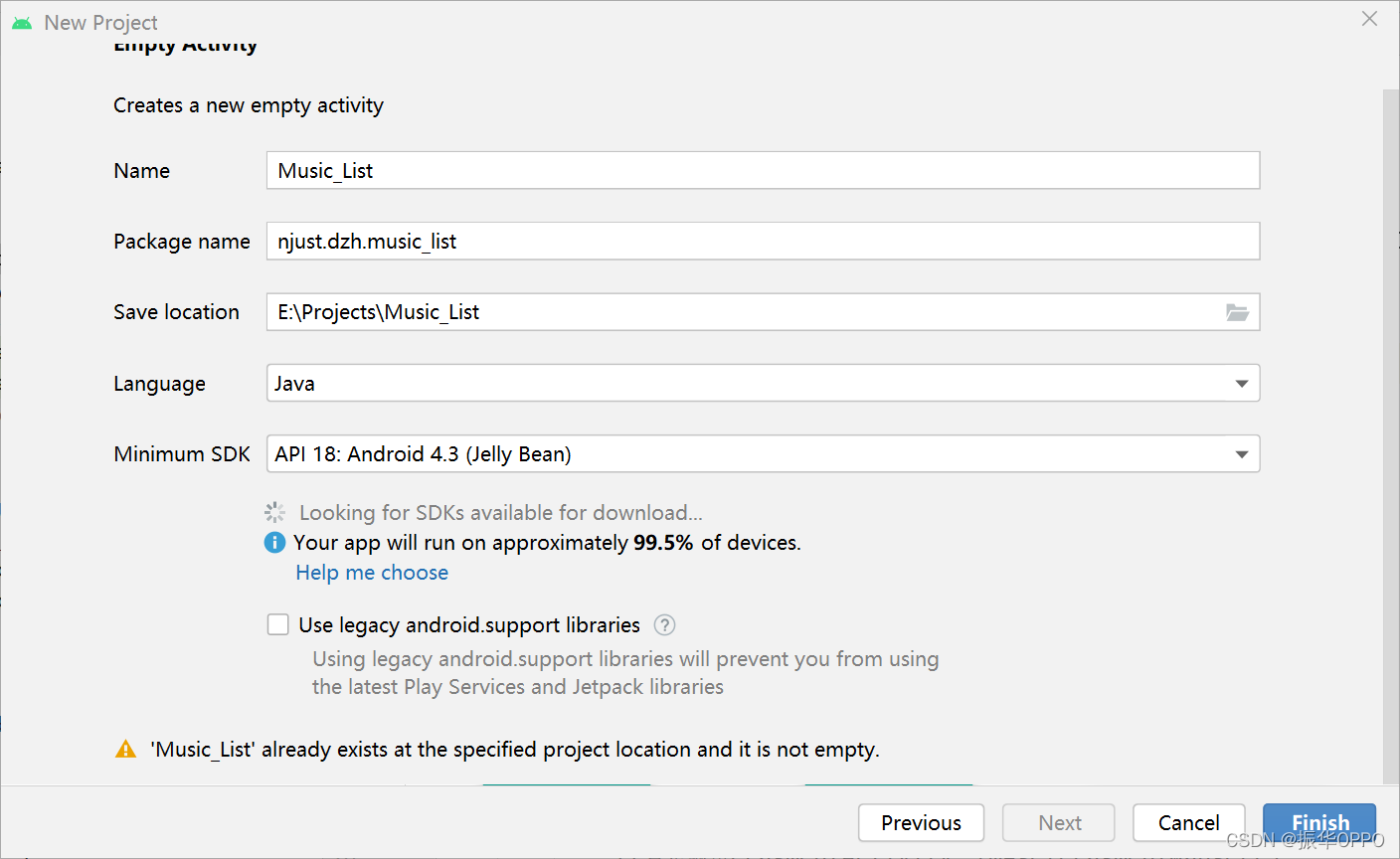
设计一个app的时候,一定要先设计layout文件,再设计java文件,因为布局有了,才能在上面进行代码的编写。我们来看一下activity_main布局文件,它主要显示主界面。什么是主界面,就是一个APP运行后默认显示的界面。
最外层用的是LinearLayout线性布局,然后设置的是垂直排列。里面放了两个小的LinearLayout,分别是最上面的一个TextView,内容设置的是“我喜欢”,接着第二个小的LinearLayout放两个水平的TextView控件,内容显示的是“歌曲”和“专辑”。
最下面的剩余空间全部给了Fragment,它的id是content,这里不知道Fragment没关系,反正就晓得它和TextView一样可以显示内容就行。效果如图:
Fragment是一种可以嵌入在活动中的UI片段,能够让程序更加合理和充分地利用大屏幕的空间,出现的初衷是为了适应大屏幕的平板电脑,可以将其看成一个小型Activity,又称作Activity片段。
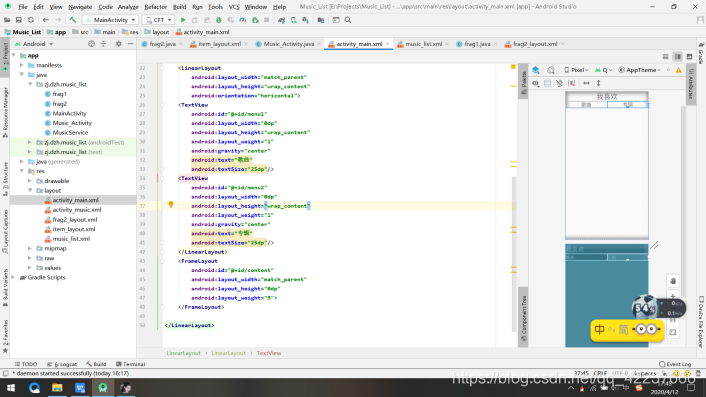
完整代码如下:
<?xmlversion="1.0"encoding="utf-8"?><LinearLayoutxmlns:android="http://schemas.android.com/apk/res/android"xmlns:app="http://schemas.android.com/apk/res-auto"xmlns:tools="http://schemas.android.com/tools"android:layout_width="match_parent"android:layout_height="match_parent"tools:context=".MainActivity"android:orientation="vertical"><LinearLayoutandroid:layout_width="match_parent"android:layout_height="wrap_content"android:orientation="horizontal"><TextViewandroid:layout_width="0dp"android:layout_height="wrap_content"android:layout_weight="1"android:gravity="center"android:text="我喜欢"android:textSize="35dp"/></LinearLayout><LinearLayoutandroid:layout_width="match_parent"android:layout_height="wrap_content"android:orientation="horizontal"><TextViewandroid:id="@+id/menu1"android:layout_width="0dp"android:layout_height="wrap_content"android:layout_weight="1"android:gravity="center"android:text="歌曲"android:textSize="25dp"/><TextViewandroid:id="@+id/menu2"android:layout_width="0dp"android:layout_height="wrap_content"android:layout_weight="1"android:gravity="center"android:text="专辑"android:textSize="25dp"/></LinearLayout><FrameLayoutandroid:id="@+id/content"android:layout_width="match_parent"android:layout_height="0dp"android:layout_weight="9"></FrameLayout></LinearLayout>
然后回到我们的Activity文件。MainActivity类是整个工程的主类,首先创建需要用到的控件,然后绑定控件,再设置监听器,底部导航栏设置的是两个菜单文件:frag1(歌曲菜单)和frag2(专辑菜单),默认情况下展示frag1歌曲菜单,点击切换显示frag2专辑菜单。代码如下:
packagezj.dzh.music_list;importandroidx.appcompat.app.AppCompatActivity;importandroidx.fragment.app.FragmentManager;importandroidx.fragment.app.FragmentTransaction;importandroid.os.Bundle;importandroid.view.View;importandroid.widget.TextView;publicclassMainActivityextendsAppCompatActivityimplementsView.OnClickListener{//创建需要用到的控件的变量privateTextViewtv1,tv2;privateFragmentManagerfm;privateFragmentTransactionft;@OverrideprotectedvoidonCreate(BundlesavedInstanceState){super.onCreate(savedInstanceState);setContentView(R.layout.activity_main);//绑定控件tv1=(TextView)findViewById(R.id.menu1);tv2=(TextView)findViewById(R.id.menu2);//设置监听器,固定写法tv1.setOnClickListener(this);tv2.setOnClickListener(this);//若是继承FragmentActivity,fm=getFragmentManger();fm=getSupportFragmentManager();//fm可以理解为Fragment显示的管理者,ft就是它的改变者ft=fm.beginTransaction();//默认情况下就显示frag1ft.replace(R.id.content,newfrag1());//提交改变的内容ft.commit();}@Override//控件的点击事件publicvoidonClick(Viewv){ft=fm.beginTransaction();//切换选项卡switch(v.getId()){caseR.id.menu1:ft.replace(R.id.content,newfrag1());break;caseR.id.menu2:ft.replace(R.id.content,newfrag2());break;default:break;}ft.commit();}}2、创建服务类
2.1、服务概述
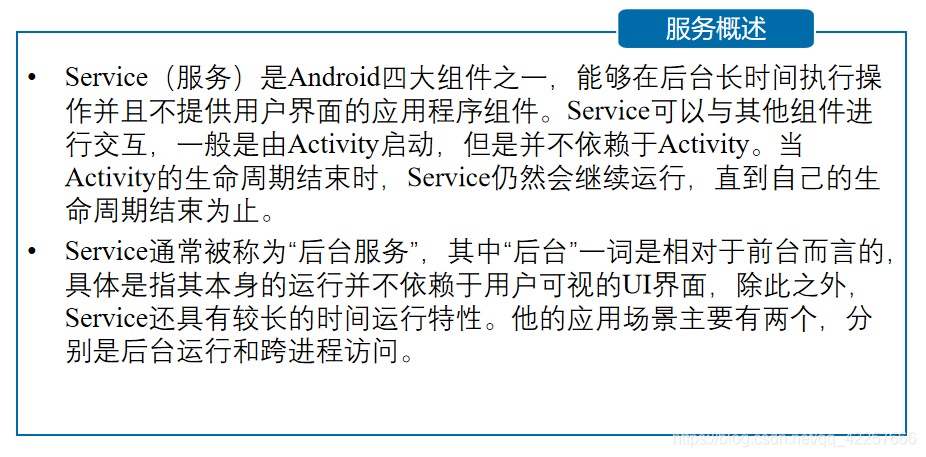
2.2、服务的创建
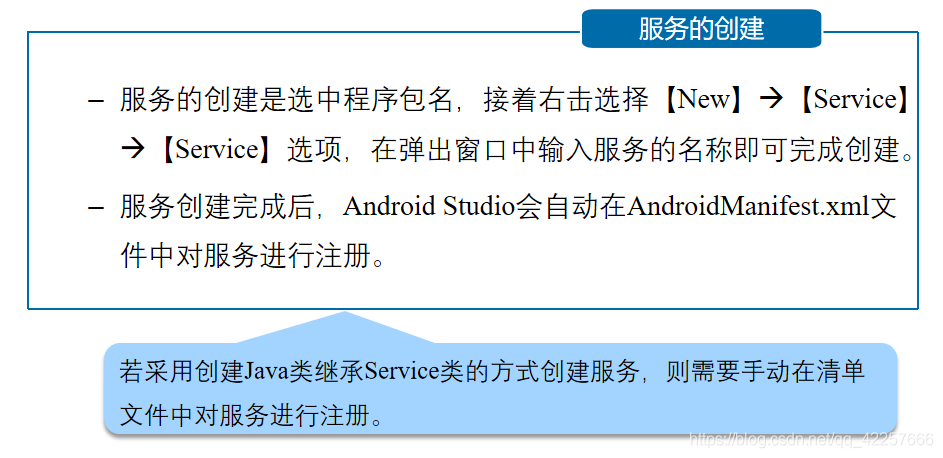
创建MusicService文件,右击包名——>New——>Service——>Service,如图:
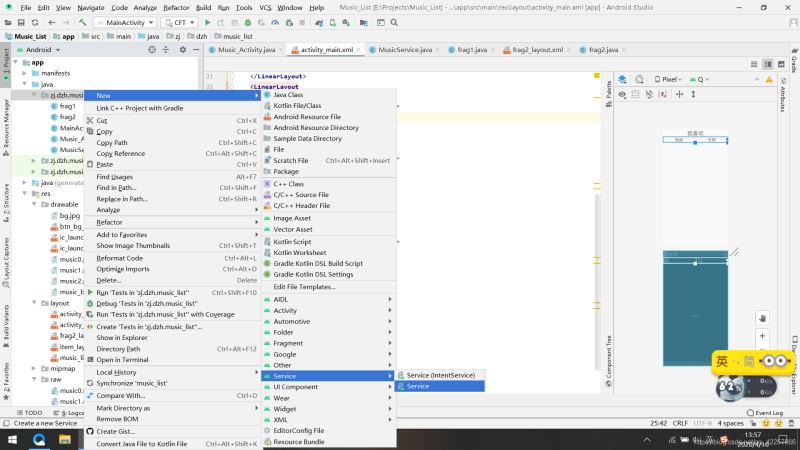
命名为MusicService,然后Finish。
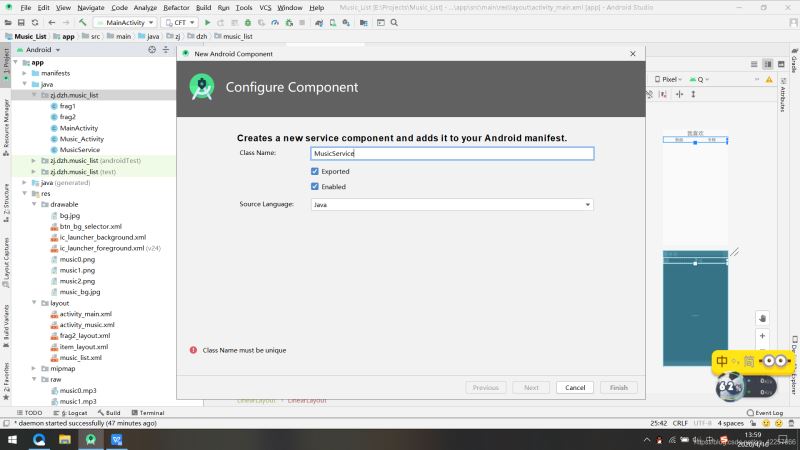
2.3、服务的启动方式
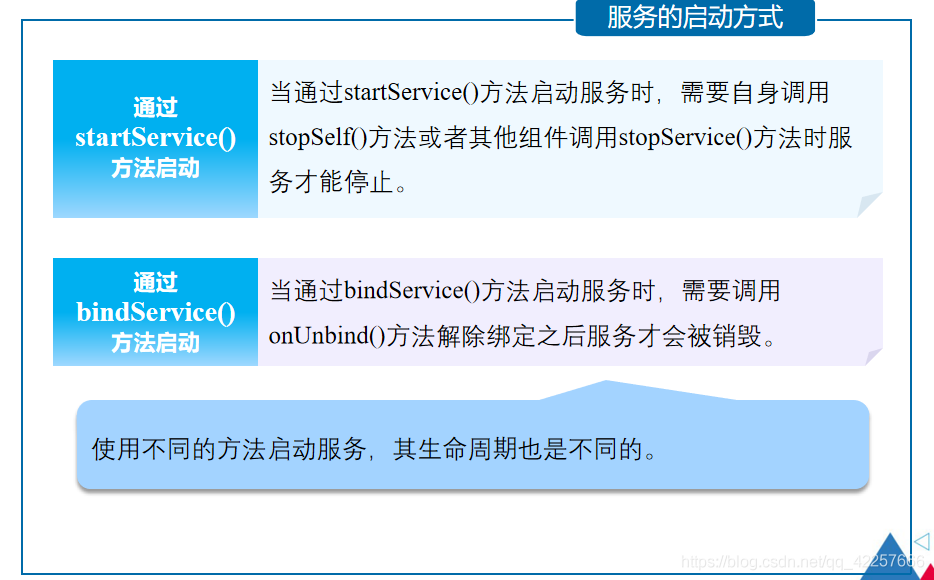
2.4、服务的生命周期
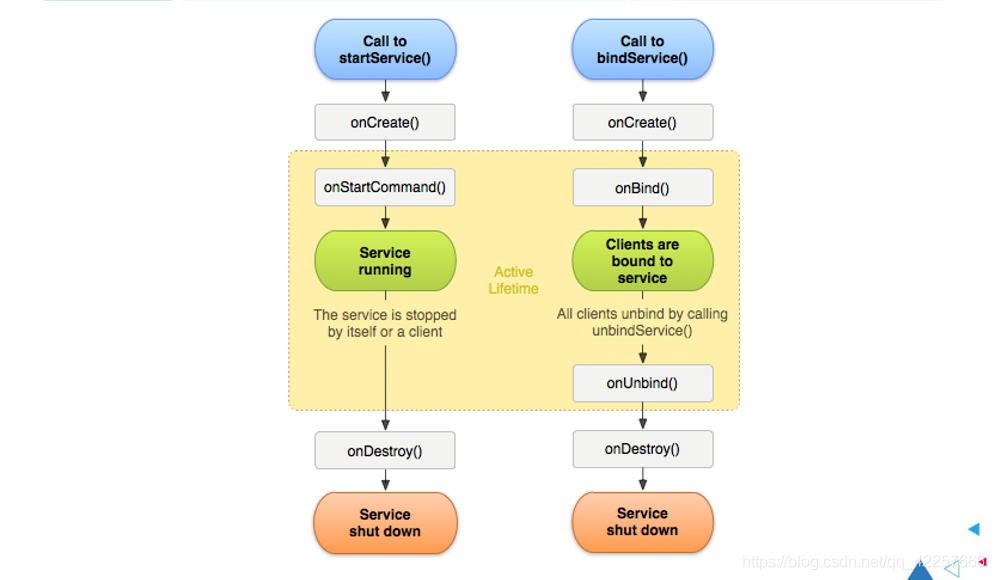
MusicService代码:
packagezj.dzh.music_list;importandroid.app.Service;importandroid.content.Intent;importandroid.media.MediaPlayer;importandroid.net.Uri;importandroid.os.Binder;importandroid.os.Bundle;importandroid.os.IBinder;importandroid.os.Message;importjava.util.Timer;importjava.util.TimerTask;//这是一个Service服务类publicclassMusicServiceextendsService{//声明一个MediaPlayer引用privateMediaPlayerplayer;//声明一个计时器引用privateTimertimer;//构造函数publicMusicService(){}@OverridepublicIBinderonBind(Intentintent){returnnewMusicControl();}@OverridepublicvoidonCreate(){super.onCreate();//创建音乐播放器对象player=newMediaPlayer();}//添加计时器用于设置音乐播放器中的播放进度条publicvoidaddTimer(){//如果timer不存在,也就是没有引用实例if(timer==null){//创建计时器对象timer=newTimer();TimerTasktask=newTimerTask(){@Overridepublicvoidrun(){if(player==null)return;intduration=player.getDuration();//获取歌曲总时长intcurrentPosition=player.getCurrentPosition();//获取播放进度Messagemsg=MusicActivity.handler.obtainMessage();//创建消息对象//将音乐的总时长和播放进度封装至bundle中Bundlebundle=newBundle();bundle.putInt("duration",duration);bundle.putInt("currentPosition",currentPosition);//再将bundle封装到msg消息对象中msg.setData(bundle);//最后将消息发送到主线程的消息队列MusicActivity.handler.sendMessage(msg);}};//开始计时任务后的5毫秒,第一次执行task任务,以后每500毫秒(0.5s)执行一次timer.schedule(task,5,500);}}//Binder是一种跨进程的通信方式classMusicControlextendsBinder{publicvoidplay(inti){//StringpathUriuri=Uri.parse("android.resource://"+getPackageName()+"/raw/"+"music"+i);try{//重置音乐播放器player.reset();//加载多媒体文件player=MediaPlayer.create(getApplicationContext(),uri);player.start();//播放音乐addTimer();//添加计时器}catch(Exceptione){e.printStackTrace();}}//下面的暂停继续和退出方法全部调用的是MediaPlayer自带的方法publicvoidpausePlay(){player.pause();//暂停播放音乐}publicvoidcontinuePlay(){player.start();//继续播放音乐}publicvoidseekTo(intprogress){player.seekTo(progress);//设置音乐的播放位置}}//销毁多媒体播放器@OverridepublicvoidonDestroy(){super.onDestroy();if(player==null)return;if(player.isPlaying())player.stop();//停止播放音乐player.release();//释放占用的资源player=null;//将player置为空}}3、搭建音乐播放界面布局
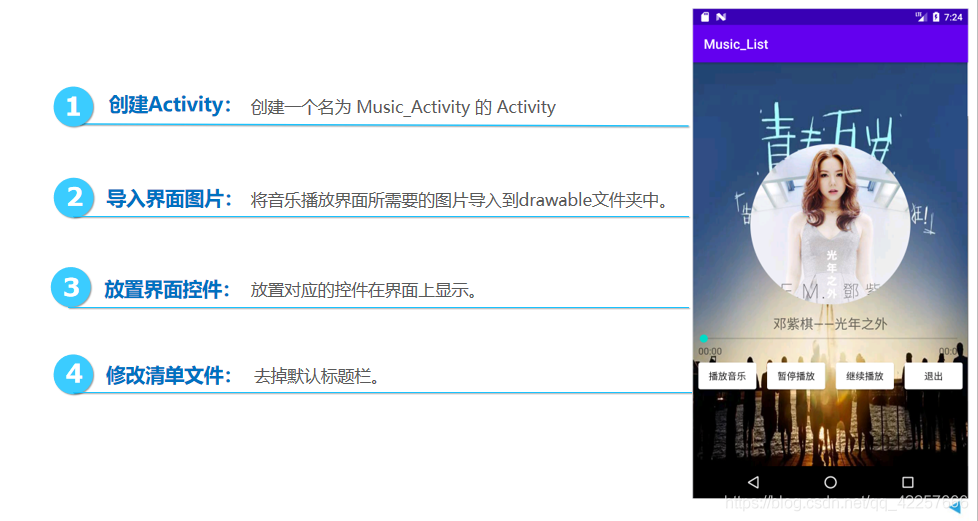
右击包名,新建一个Activity,命名为MusicActivity,点击Finish,它会生成一个activity_music文件,用来显示音乐播放界面,如图所示:
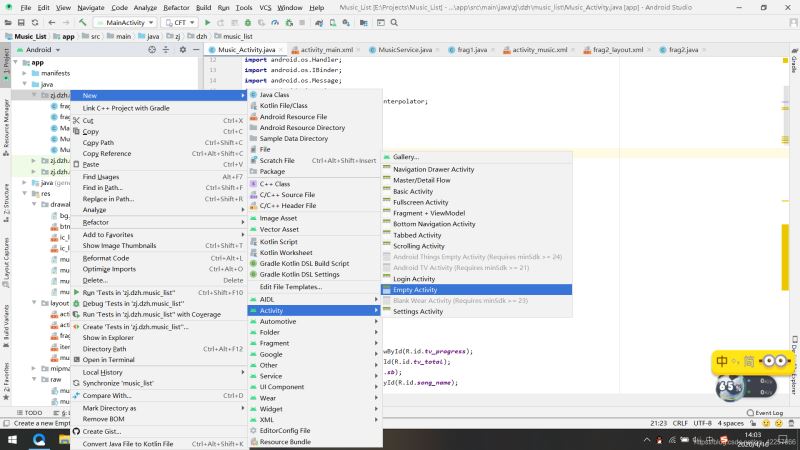
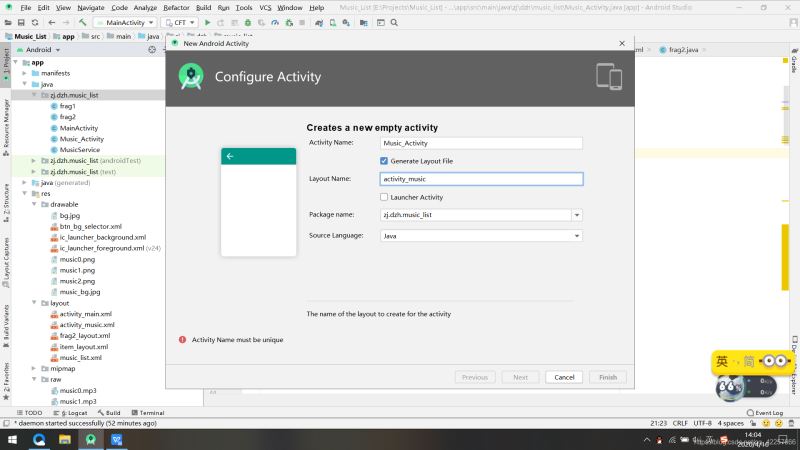
(1)MusicActivity类:通过onClick方法控制着音乐的播放、暂停、继续播放和退出功能。它和MusicService进行绑定连接。在音乐播放时显示歌曲总时长,还有歌曲当前播放时长,控制歌曲进度条的移动。代码如下:
packagezj.dzh.music_list;importandroidx.annotation.RequiresApi;importandroidx.appcompat.app.AppCompatActivity;importandroid.animation.ObjectAnimator;importandroid.content.ComponentName;importandroid.content.Intent;importandroid.content.ServiceConnection;importandroid.os.Build;importandroid.os.Bundle;importandroid.os.Handler;importandroid.os.IBinder;importandroid.os.Message;importandroid.view.View;importandroid.view.animation.LinearInterpolator;importandroid.widget.ImageView;importandroid.widget.SeekBar;importandroid.widget.TextView;importstaticjava.lang.Integer.parseInt;publicclassMusicActivityextendsAppCompatActivityimplementsView.OnClickListener{//进度条privatestaticSeekBarsb;privatestaticTextViewtv_progress,tv_total,name_song;//动画privateObjectAnimatoranimator;privateMusicService.MusicControlmusicControl;privateStringname;privateIntentintent1,intent2;privateMyServiceConnconn;//记录服务是否被解绑,默认没有privatebooleanisUnbind=false;@OverrideprotectedvoidonCreate(BundlesavedInstanceState){super.onCreate(savedInstanceState);setContentView(R.layout.activity_music);//获取从frag1传来的信息intent1=getIntent();init();}privatevoidinit(){//进度条上小绿点的位置,也就是当前已播放时间tv_progress=(TextView)findViewById(R.id.tv_progress);//进度条的总长度,就是总时间tv_total=(TextView)findViewById(R.id.tv_total);//进度条的控件sb=(SeekBar)findViewById(R.id.sb);//歌曲名显示的控件name_song=(TextView)findViewById(R.id.song_name);//绑定控件的同时设置点击事件监听器findViewById(R.id.btn_play).setOnClickListener(this);findViewById(R.id.btn_pause).setOnClickListener(this);findViewById(R.id.btn_continue_play).setOnClickListener(this);findViewById(R.id.btn_exit).setOnClickListener(this);name=intent1.getStringExtra("name");name_song.setText(name);//创建一个意图对象,是从当前的Activity跳转到Serviceintent2=newIntent(this,MusicService.class);conn=newMyServiceConn();//创建服务连接对象bindService(intent2,conn,BIND_AUTO_CREATE);//绑定服务//为滑动条添加事件监听,每个控件不同果然点击事件方法名都不同sb.setOnSeekBarChangeListener(newSeekBar.OnSeekBarChangeListener(){//这一行注解是保证API在KITKAT以上的模拟器才能顺利运行,也就是19以上@RequiresApi(api=Build.VERSION_CODES.KITKAT)@OverridepublicvoidonProgressChanged(SeekBarseekBar,intprogress,booleanfromUser){//进当滑动条到末端时,结束动画if(progress==seekBar.getMax()){animator.pause();//停止播放动画}}@Override//滑动条开始滑动时调用publicvoidonStartTrackingTouch(SeekBarseekBar){}@Override//滑动条停止滑动时调用publicvoidonStopTrackingTouch(SeekBarseekBar){//根据拖动的进度改变音乐播放进度intprogress=seekBar.getProgress();//获取seekBar的进度musicControl.seekTo(progress);//改变播放进度}});//声明并绑定音乐播放器的iv_music控件ImageViewiv_music=(ImageView)findViewById(R.id.iv_music);Stringposition=intent1.getStringExtra("position");//praseInt()就是将字符串变成整数类型inti=parseInt(position);iv_music.setImageResource(frag1.icons[i]);//rotation和0f,360.0f就设置了动画是从0°旋转到360°animator=ObjectAnimator.ofFloat(iv_music,"rotation",0f,360.0f);animator.setDuration(10000);//动画旋转一周的时间为10秒animator.setInterpolator(newLinearInterpolator());//匀速animator.setRepeatCount(-1);//-1表示设置动画无限循环}//handler机制,可以理解为线程间的通信,我获取到一个信息,然后把这个信息告诉你,就这么简单publicstaticHandlerhandler=newHandler(){//创建消息处理器对象//在主线程中处理从子线程发送过来的消息@OverridepublicvoidhandleMessage(Messagemsg){Bundlebundle=msg.getData();//获取从子线程发送过来的音乐播放进度//获取当前进度currentPosition和总时长durationintduration=bundle.getInt("duration");intcurrentPosition=bundle.getInt("currentPosition");//对进度条进行设置sb.setMax(duration);sb.setProgress(currentPosition);//歌曲是多少分钟多少秒钟intminute=duration/1000/60;intsecond=duration/1000%60;StringstrMinute=null;StringstrSecond=null;if(minute<10){//如果歌曲的时间中的分钟小于10strMinute="0"+minute;//在分钟的前面加一个0}else{strMinute=minute+"";}if(second<10){//如果歌曲中的秒钟小于10strSecond="0"+second;//在秒钟前面加一个0}else{strSecond=second+"";}//这里就显示了歌曲总时长tv_total.setText(strMinute+":"+strSecond);//歌曲当前播放时长minute=currentPosition/1000/60;second=currentPosition/1000%60;if(minute<10){//如果歌曲的时间中的分钟小于10strMinute="0"+minute;//在分钟的前面加一个0}else{strMinute=minute+"";}if(second<10){//如果歌曲中的秒钟小于10strSecond="0"+second;//在秒钟前面加一个0}else{strSecond=second+"";}//显示当前歌曲已经播放的时间tv_progress.setText(strMinute+":"+strSecond);}};//用于实现连接服务,比较模板化,不需要详细知道内容classMyServiceConnimplementsServiceConnection{@OverridepublicvoidonServiceConnected(ComponentNamename,IBinderservice){musicControl=(MusicService.MusicControl)service;}@OverridepublicvoidonServiceDisconnected(ComponentNamename){}}//判断服务是否被解绑privatevoidunbind(booleanisUnbind){//如果解绑了if(!isUnbind){musicControl.pausePlay();//音乐暂停播放unbindService(conn);//解绑服务}}@RequiresApi(api=Build.VERSION_CODES.KITKAT)@OverridepublicvoidonClick(Viewv){switch(v.getId()){caseR.id.btn_play://播放按钮点击事件Stringposition=intent1.getStringExtra("position");inti=parseInt(position);musicControl.play(i);animator.start();break;caseR.id.btn_pause://暂停按钮点击事件musicControl.pausePlay();animator.pause();break;caseR.id.btn_continue_play://继续播放按钮点击事件musicControl.continuePlay();animator.start();break;caseR.id.btn_exit://退出按钮点击事件unbind(isUnbind);isUnbind=true;finish();break;}}@OverrideprotectedvoidonDestroy(){super.onDestroy();unbind(isUnbind);//解绑服务}}(2)activity_music: 显示音乐播放器界面,包括图片转动,歌曲名传值,还有播放、暂停播放、继续播放和退出四个控制按钮。效果如图:
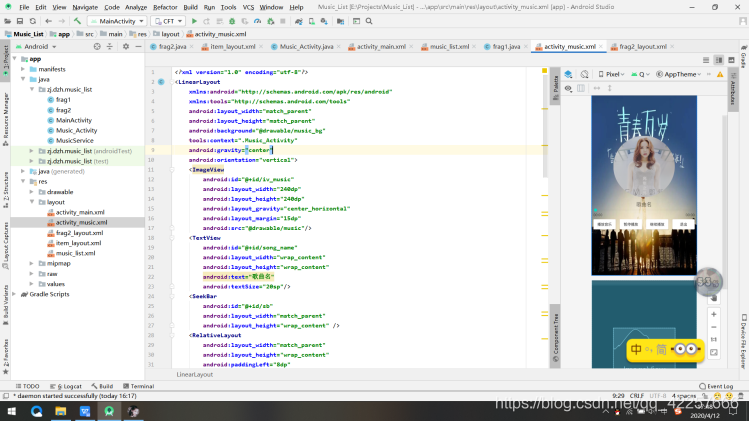
activity_music代码如下:
<?xmlversion="1.0"encoding="utf-8"?><LinearLayoutxmlns:android="http://schemas.android.com/apk/res/android"xmlns:tools="http://schemas.android.com/tools"android:layout_width="match_parent"android:layout_height="match_parent"android:background="@drawable/music_bg"tools:context=".Music_Activity"android:gravity="center"android:orientation="vertical"><ImageViewandroid:id="@+id/iv_music"android:layout_width="240dp"android:layout_height="240dp"android:layout_gravity="center_horizontal"android:layout_margin="15dp"android:src="@drawable/music0"/><TextViewandroid:id="@+id/song_name"android:layout_width="wrap_content"android:layout_height="wrap_content"android:text="歌曲名"android:textSize="20sp"/><SeekBarandroid:id="@+id/sb"android:layout_width="match_parent"android:layout_height="wrap_content"/><RelativeLayoutandroid:layout_width="match_parent"android:layout_height="wrap_content"android:paddingLeft="8dp"android:paddingRight="8dp"><TextViewandroid:id="@+id/tv_progress"android:layout_width="wrap_content"android:layout_height="wrap_content"android:text="00:00"/><TextViewandroid:id="@+id/tv_total"android:layout_width="wrap_content"android:layout_height="wrap_content"android:layout_alignParentRight="true"android:text="00:00"/></RelativeLayout><LinearLayoutandroid:layout_width="match_parent"android:layout_height="wrap_content"android:orientation="horizontal"><Buttonandroid:id="@+id/btn_play"android:layout_width="0dp"android:layout_height="40dp"android:layout_margin="8dp"android:layout_weight="1"android:background="@drawable/btn_bg_selector"android:text="播放音乐"/><Buttonandroid:id="@+id/btn_pause"android:layout_width="0dp"android:layout_height="40dp"android:layout_margin="8dp"android:layout_weight="1"android:background="@drawable/btn_bg_selector"android:text="暂停播放"/><Buttonandroid:id="@+id/btn_continue_play"android:layout_width="0dp"android:layout_height="40dp"android:layout_margin="8dp"android:layout_weight="1"android:background="@drawable/btn_bg_selector"android:text="继续播放"/><Buttonandroid:id="@+id/btn_exit"android:layout_width="0dp"android:layout_height="40dp"android:layout_margin="8dp"android:layout_weight="1"android:background="@drawable/btn_bg_selector"android:text="退出"/></LinearLayout></LinearLayout>
(3)右击drawable文件夹,New——>Drawable Resource File,命名为btn_bg_selector,如图:
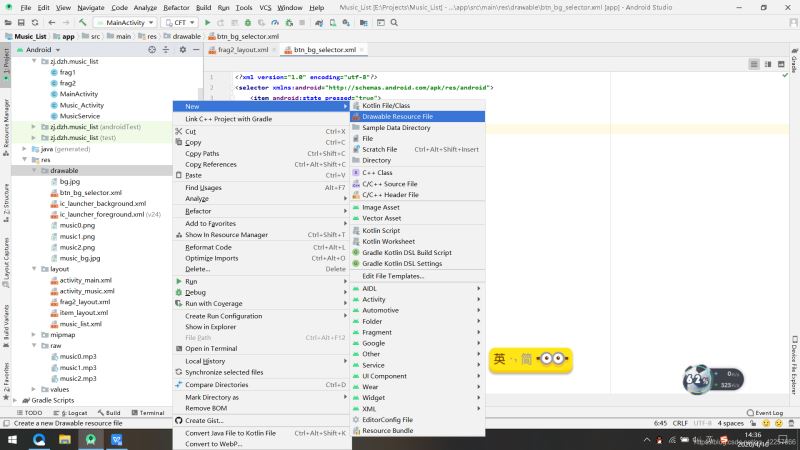
该文件为按钮颜色选择器,是当播放等按钮按下的时候变成灰色,未按下显示白色。代码如下:
<?xmlversion="1.0"encoding="utf-8"?><selectorxmlns:android="http://schemas.android.com/apk/res/android"><itemandroid:state_pressed="true"><shapeandroid:shape="rectangle"><cornersandroid:radius="10dp"/><solidandroid:color="#d4d4d4"/></shape></item><itemandroid:state_pressed="false"><shapeandroid:shape="rectangle"><cornersandroid:radius="10dp"/><solidandroid:color="#ffffff"/></shape></item></selector>
4、搭建音乐列表界面布局
右击包名——>New——>Java Class,命名为frag1,点击OK。如图:
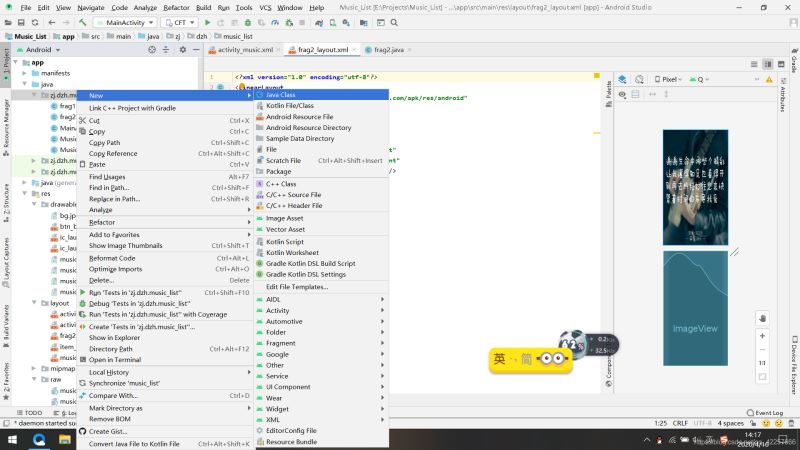
(1)frag1类:显示歌曲列表,手机模拟器运行出来的默认界面,就是将歌曲名、歌曲图片以列表的形式显示出来,注释很详细,代码如下:
packagezj.dzh.music_list;importandroid.content.Intent;importandroid.os.Bundle;importandroid.view.LayoutInflater;importandroid.view.View;importandroid.view.ViewGroup;importandroid.widget.AdapterView;importandroid.widget.BaseAdapter;importandroid.widget.ImageView;importandroid.widget.ListView;importandroid.widget.TextView;importandroidx.fragment.app.Fragment;publicclassfrag1extendsFragment{privateViewview;//创建歌曲的String数组和歌手图片的int数组publicString[]name={"邓紫棋——光年之外","蔡健雅——红色高跟鞋","TaylorSwift——LoveStory"};publicstaticint[]icons={R.drawable.music0,R.drawable.music1,R.drawable.music2};@OverridepublicViewonCreateView(finalLayoutInflaterinflater,ViewGroupcontainer,BundlesavedInstanceState){//绑定布局,只不过这里是用inflate()方法view=inflater.inflate(R.layout.music_list,null);//创建listView列表并且绑定控件ListViewlistView=view.findViewById(R.id.lv);//实例化一个适配器MyBaseAdapteradapter=newMyBaseAdapter();//列表设置适配器listView.setAdapter(adapter);//列表元素的点击监听器listView.setOnItemClickListener(newAdapterView.OnItemClickListener(){@OverridepublicvoidonItemClick(AdapterView<?>parent,Viewview,intposition,longid){//创建Intent对象,参数就是从frag1跳转到MusicActivityIntentintent=newIntent(frag1.this.getContext(),MusicActivity.class);//将歌曲名和歌曲的下标存入Intent对象intent.putExtra("name",name[position]);intent.putExtra("position",String.valueOf(position));//开始跳转startActivity(intent);}});returnview;}//这里是创建一个自定义适配器,可以作为模板classMyBaseAdapterextendsBaseAdapter{@OverridepublicintgetCount(){returnname.length;}@OverridepublicObjectgetItem(inti){returnname[i];}@OverridepubliclonggetItemId(inti){returni;}@OverridepublicViewgetView(inti,ViewconvertView,ViewGroupparent){//绑定好VIew,然后绑定控件Viewview=View.inflate(frag1.this.getContext(),R.layout.item_layout,null);TextViewtv_name=view.findViewById(R.id.item_name);ImageViewiv=view.findViewById(R.id.iv);//设置控件显示的内容,就是获取的歌曲名和歌手图片tv_name.setText(name[i]);iv.setImageResource(icons[i]);returnview;}}}(2)右击layout文件夹——>New———>Layout Resource File,新建两个layout文件,分别命名为music_list和item_layout,这两个布局文件和frag1对应,显示歌曲列表。如图所示:
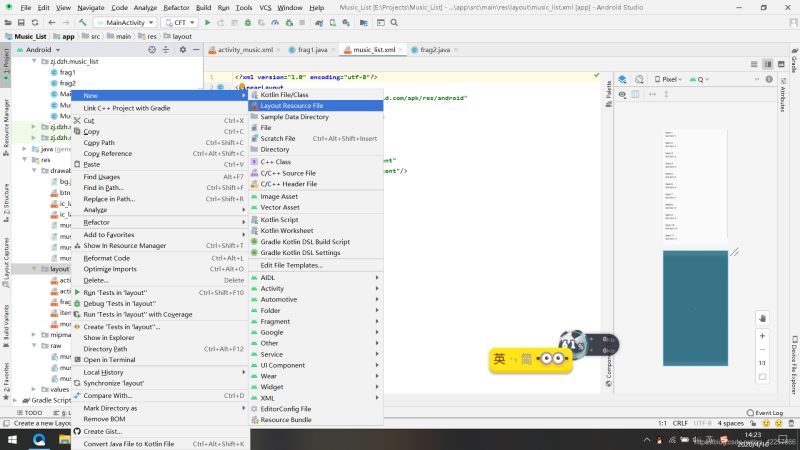
music_list:歌曲列表布局文件,和QQ好友列表功能相同,垂直显示多条记录。效果如图:
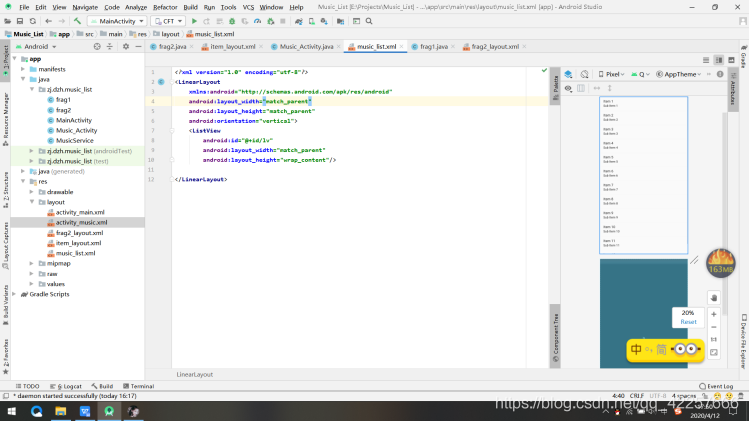
music_list代码如下:
<?xmlversion="1.0"encoding="utf-8"?><LinearLayoutxmlns:android="http://schemas.android.com/apk/res/android"android:layout_width="match_parent"android:layout_height="match_parent"android:orientation="vertical"><ListViewandroid:id="@+id/lv"android:layout_width="match_parent"android:layout_height="wrap_content"/></LinearLayout>
item_layout: 就是条目布局,和上面的music_list列表一起组合使用,它就是相当于列表中每一行的布局,布局效果如图:
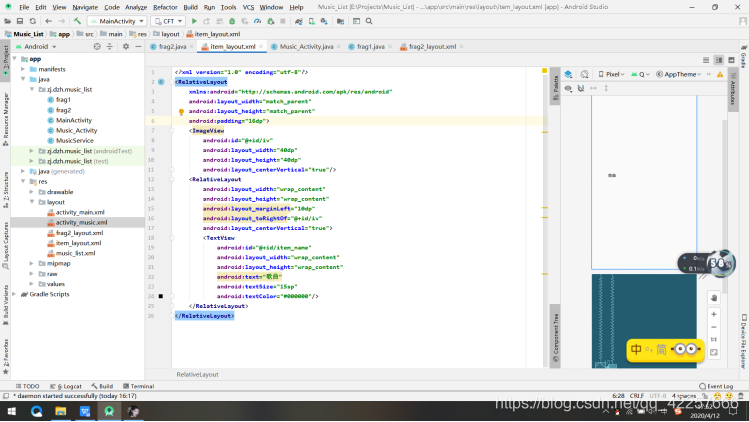
item_layout代码如下:
<?xmlversion="1.0"encoding="utf-8"?><RelativeLayoutxmlns:android="http://schemas.android.com/apk/res/android"android:layout_width="match_parent"android:layout_height="match_parent"android:padding="16dp"><ImageViewandroid:id="@+id/iv"android:layout_width="40dp"android:layout_height="40dp"android:layout_centerVertical="true"/><RelativeLayoutandroid:layout_width="wrap_content"android:layout_height="wrap_content"android:layout_marginLeft="10dp"android:layout_toRightOf="@+id/iv"android:layout_centerVertical="true"><TextViewandroid:id="@+id/item_name"android:layout_width="wrap_content"android:layout_height="wrap_content"android:text="歌曲"android:textSize="15sp"android:textColor="#000000"/></RelativeLayout></RelativeLayout>
5、搭建专辑界面布局
右击包名,New——>Java Class,命名为frag2,点击OK。如图:
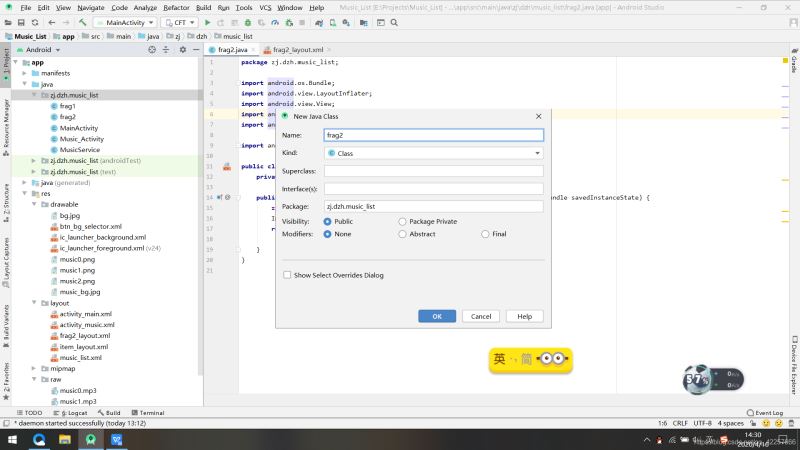
(1)frag2类:展示的封面专辑图片,在主界面点击专辑按钮跳转到此界面。代码如下:
packagezj.dzh.music_list;importandroid.os.Bundle;importandroid.view.LayoutInflater;importandroid.view.View;importandroid.view.ViewGroup;importandroidx.fragment.app.Fragment;publicclassfrag2extendsFragment{//创建一个ViewprivateViewzj;//显示布局publicViewonCreateView(finalLayoutInflaterinflater,ViewGroupcontainer,BundlesavedInstanceState){zj=inflater.inflate(R.layout.frag2_layout,null);returnzj;}}(2)再新建一个layout文件,命名为frag2_layout,如图:
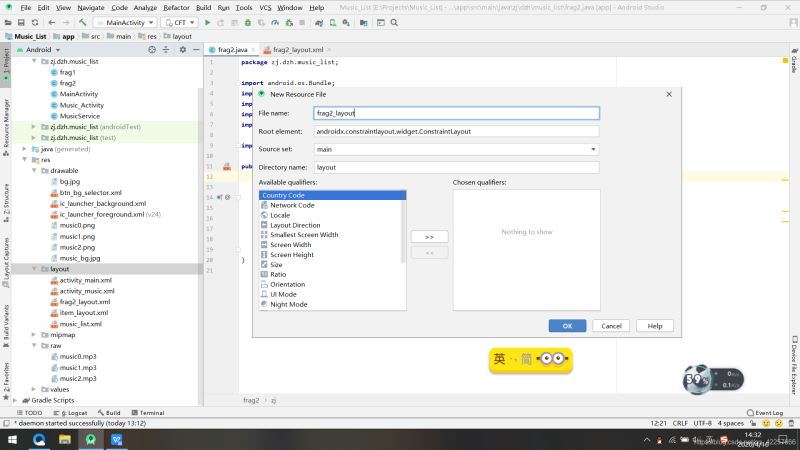
frag2_layout用来设置一个ImageView,显示专辑图片,代码如下:
<?xmlversion="1.0"encoding="utf-8"?><LinearLayoutxmlns:android="http://schemas.android.com/apk/res/android"android:layout_width="match_parent"android:layout_height="match_parent"><ImageViewandroid:id="@+id/zj"android:layout_width="match_parent"android:layout_height="match_parent"android:background="@drawable/bg"/></LinearLayout>
当然frag2可以自由发挥,比如说设置成歌手资料、MV列表或者排行榜等等。
6、导入资源文件
在res文件夹下新建一个raw文件夹,将刚刚准备好的音乐文件复制粘贴到raw文件夹中。对应的封面圆形图片、背景图片和专辑图片都复制粘贴到drawable中,这里博主只选择了三首歌曲和三张封面圆形图片,歌曲数量由大家自己设置,没有限制。
再次提醒下,注意命名哦;mp3歌曲文件在Android中打开是乱码,不用担心,也不需要打开它。
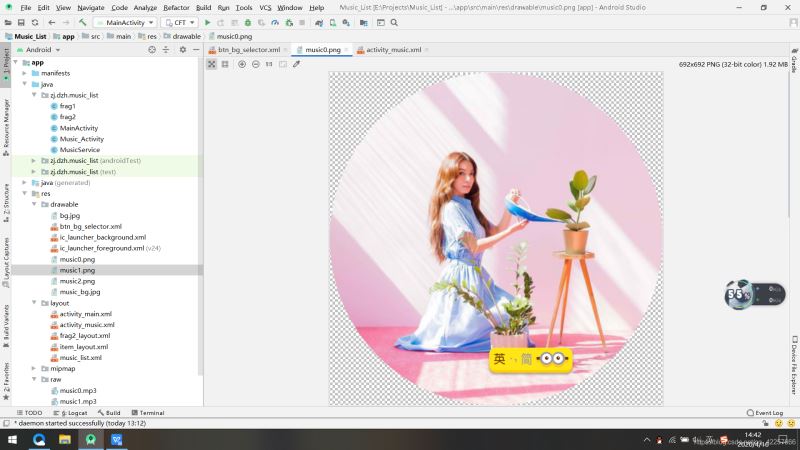
至此,完整的音乐播放器项目创建完成。
五、项目效果
1、创建模拟器
选择自己的模拟器运行,如果没有模拟器可以点击AVD,选择新建模拟器:
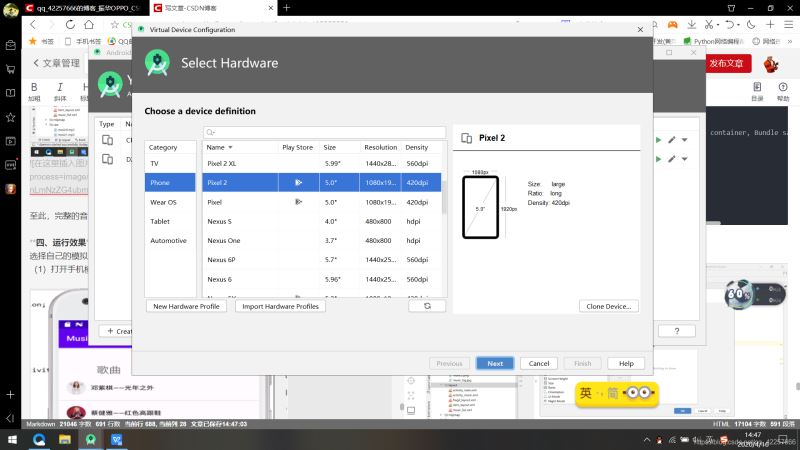
选择高于API 21的版本进行下载,如图:
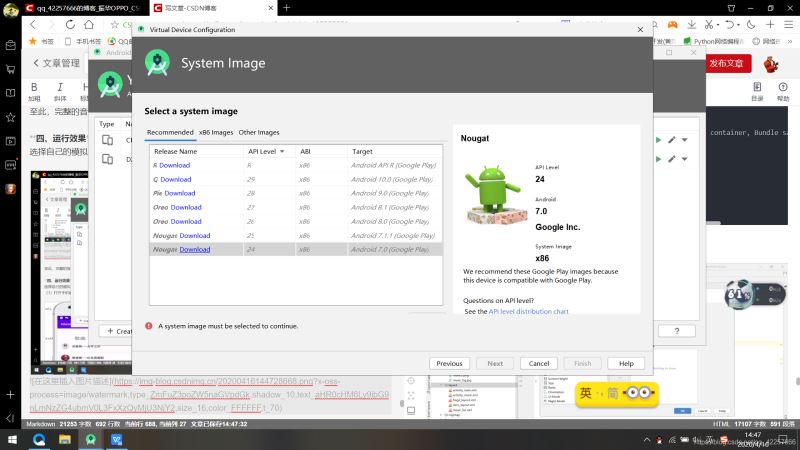
2、运行演示
(1)运行手机模拟器,显示主界面:
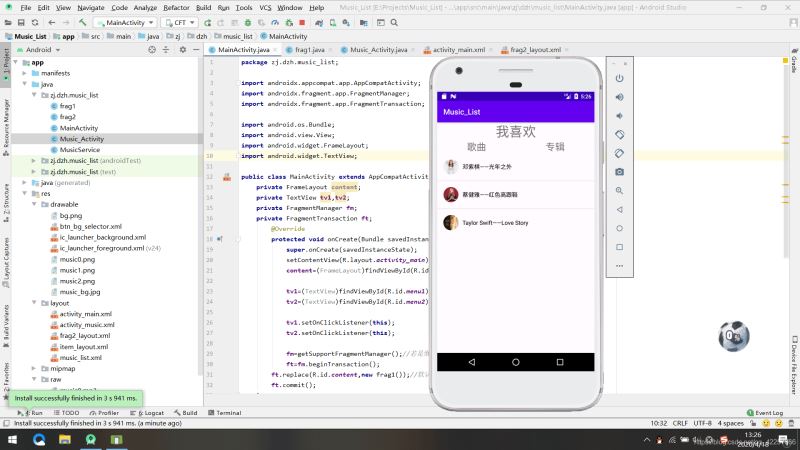
(2)点击专辑选项卡:
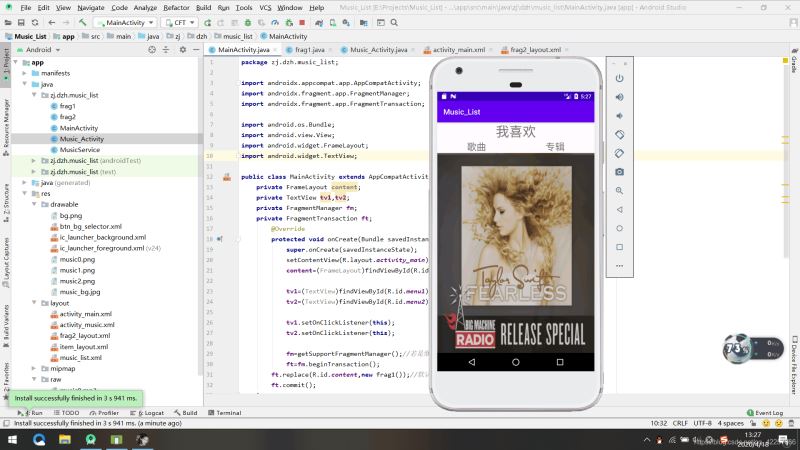
(3)再选择歌曲选项卡,选择第一首歌《光年之外》并打开,跳转到音乐播放页面,歌手的封面图片显示在正中间,发现《光年之外》的歌名也传递过来了:
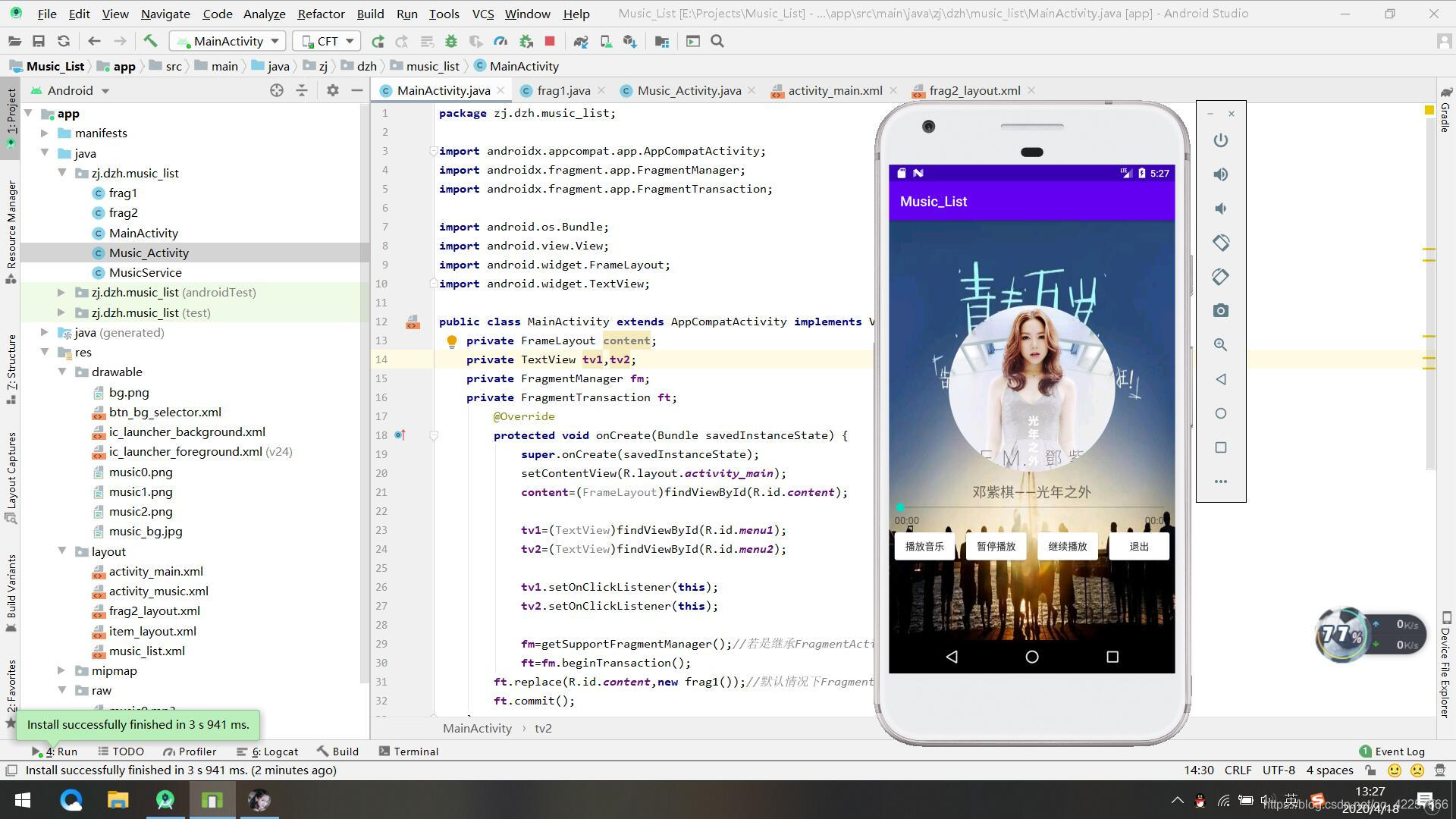
(4)点击播放音乐按钮,音乐开始播放,进度条开始滑动,图片开始旋转:
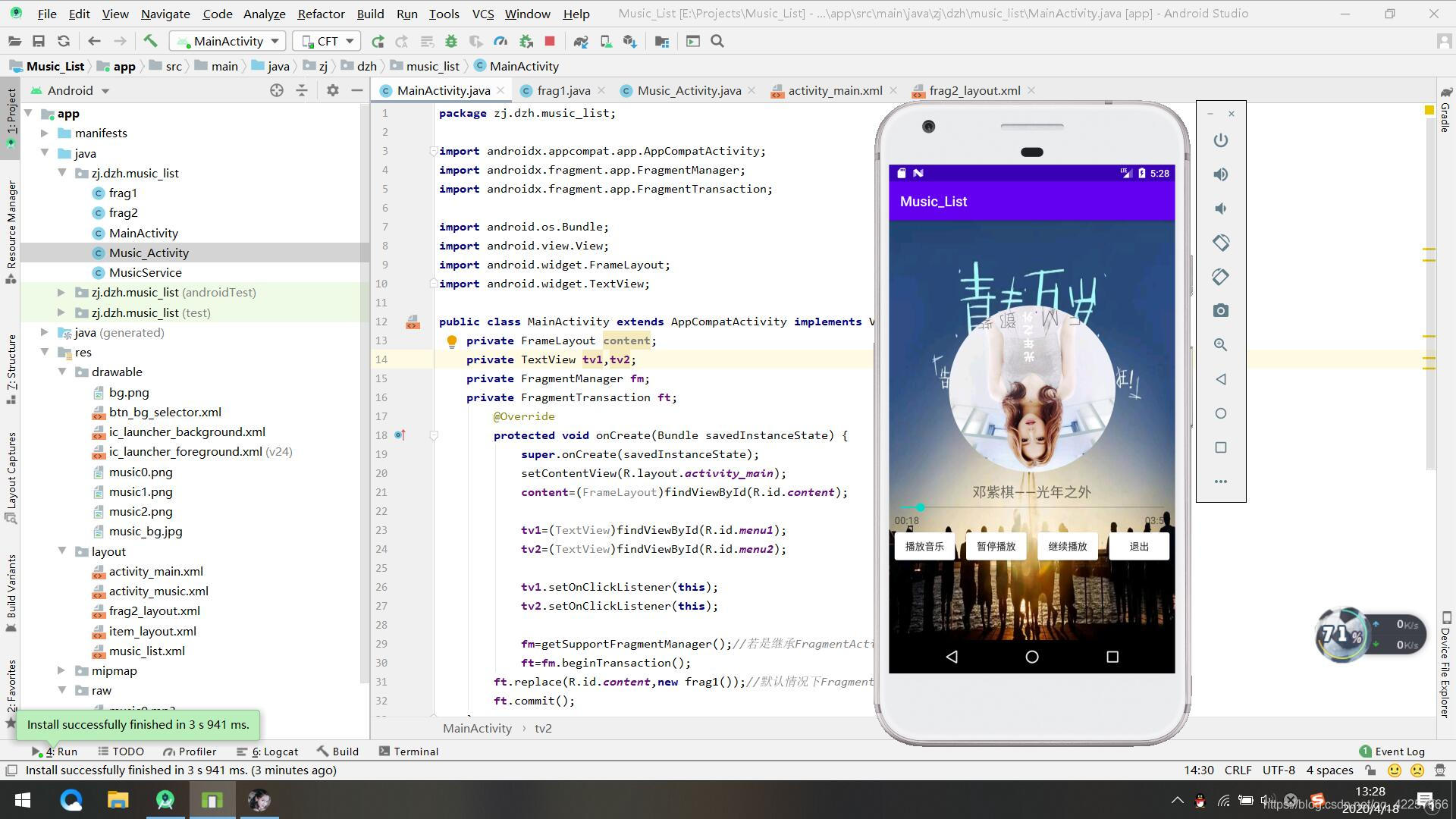
(5)点击暂停播放按钮,音乐停止播放,而且进度条停止滑动,图片也停止旋转:
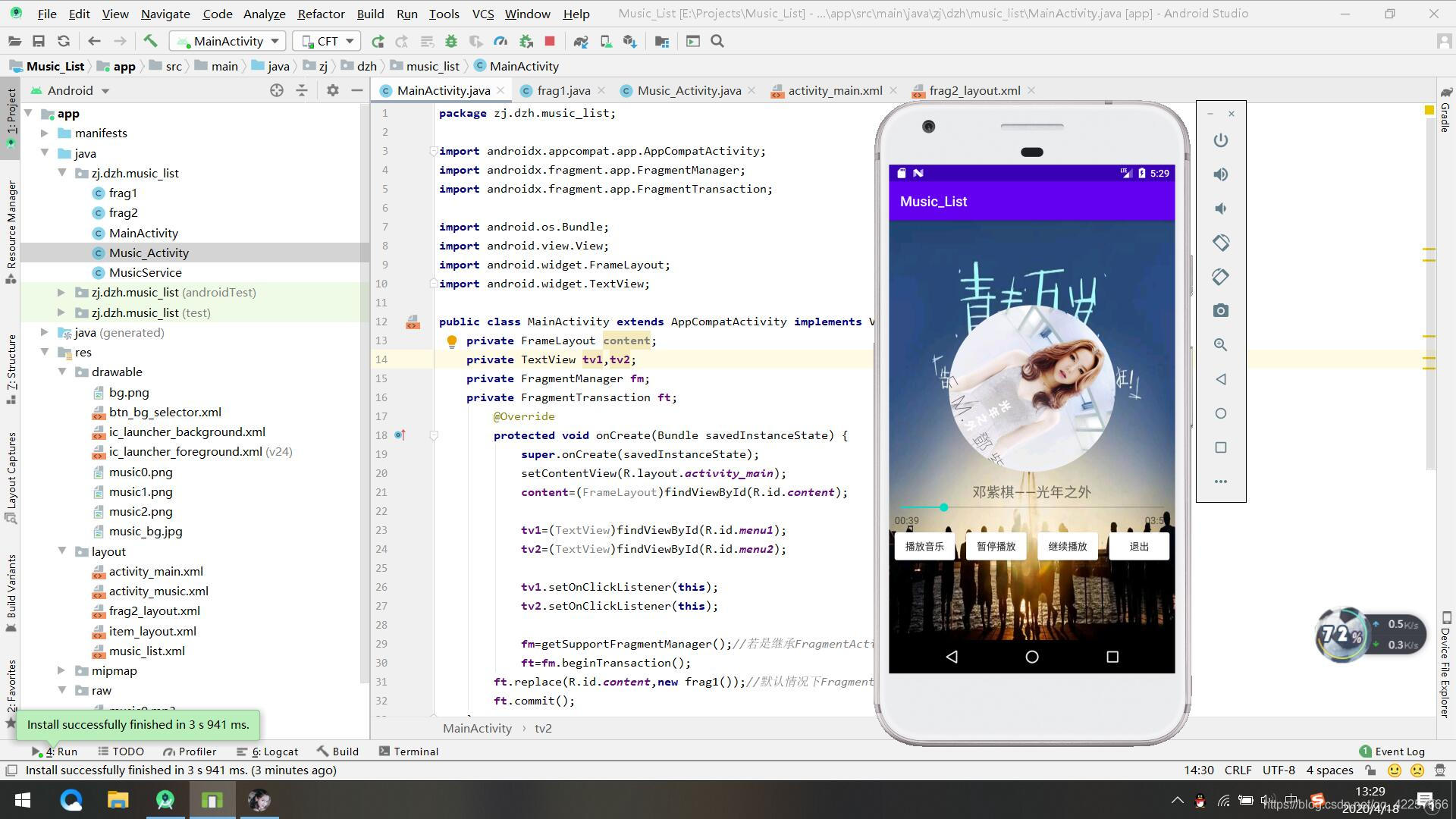
(6)点击继续播放按钮,音乐继续播放,歌手图片也继续旋转:
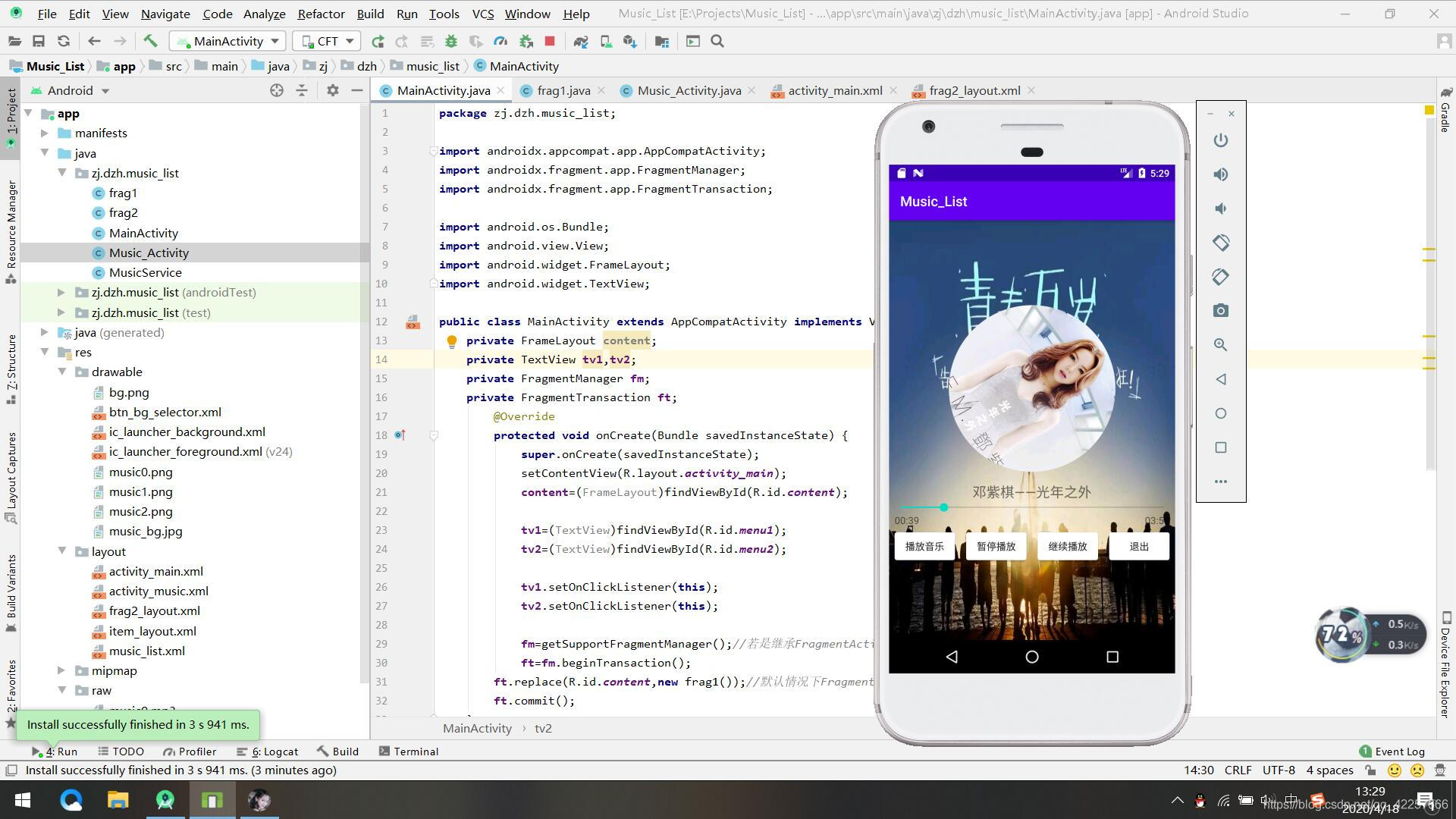
(7)点击退出按钮,会退回到主界面:
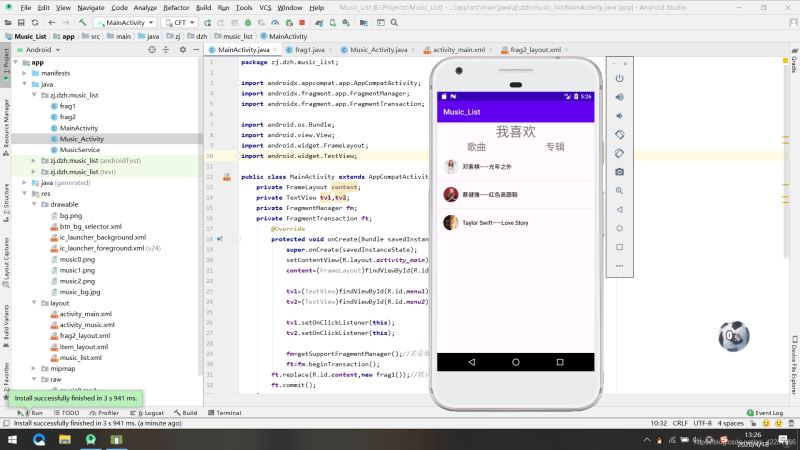
(8)选择第二首歌《红色高跟鞋》并播放,这里进度条可以自由拖动,歌曲也会随之播放到对应位置:
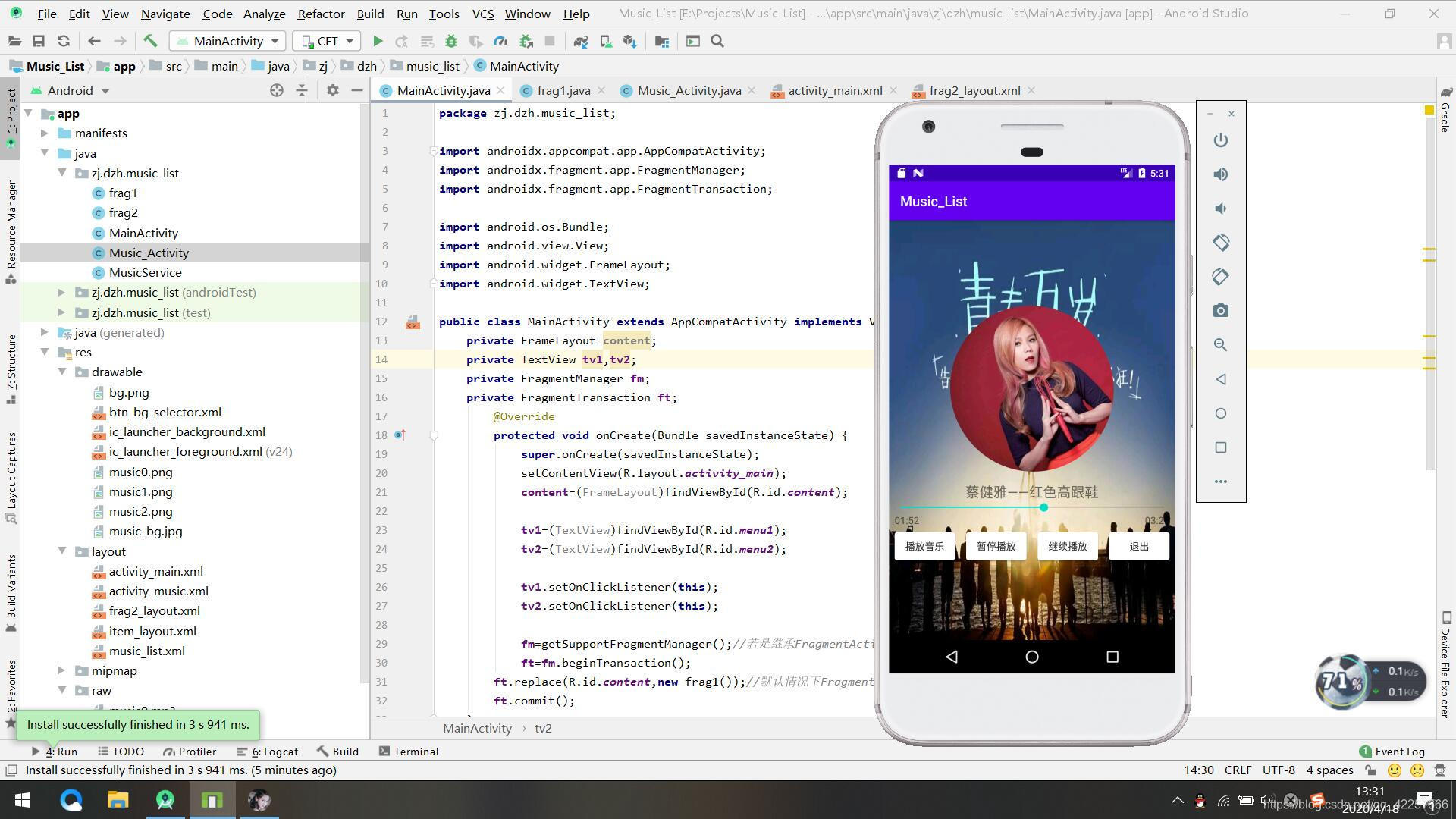
(9)选择第三首歌《Love Story》并播放:
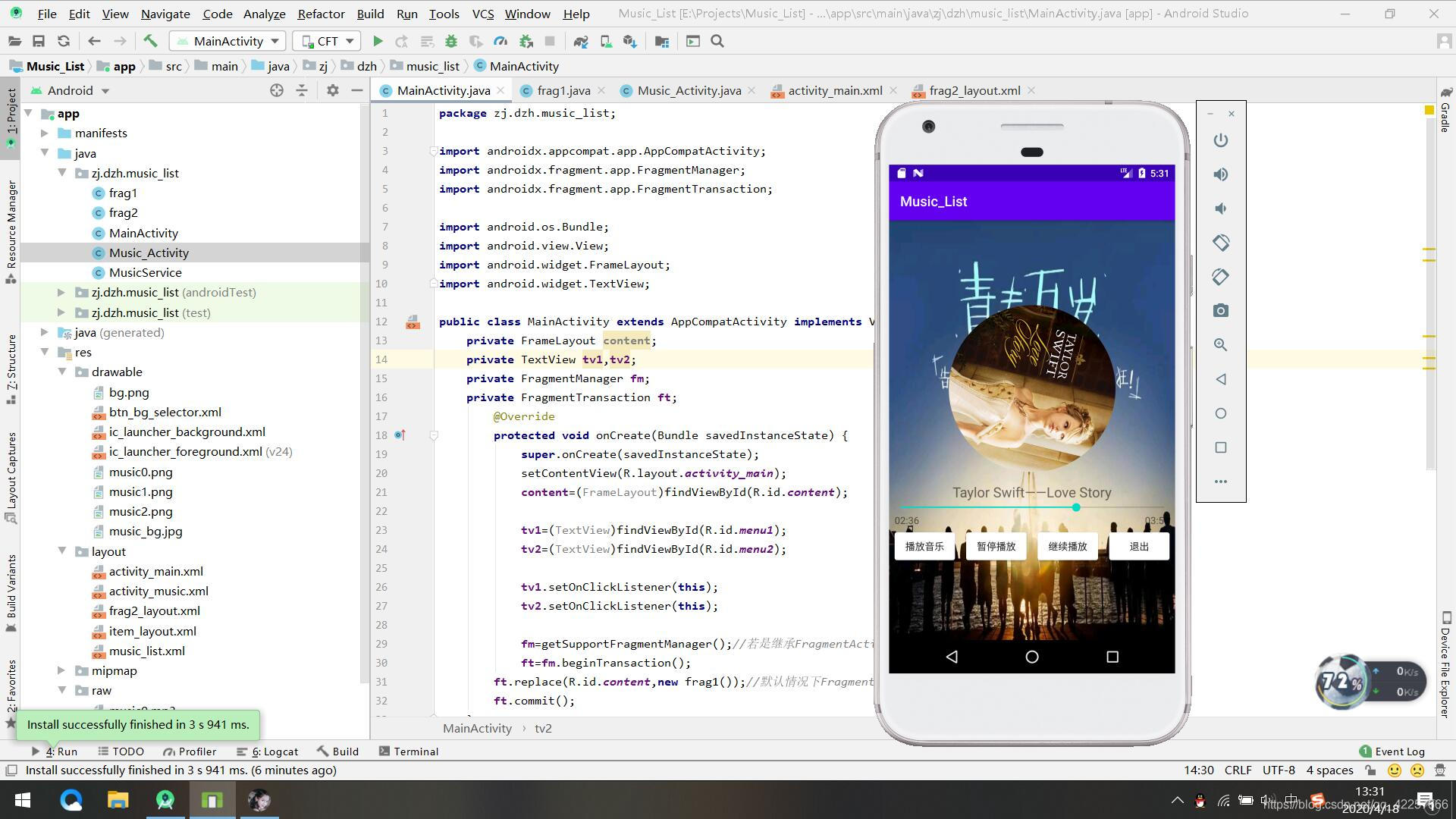
运行效果和功能很完整,至此完成了音乐播放器的实现,喜欢的朋友们可以自己动手做一下,放上自己喜欢的爱豆照片,还有喜欢的歌,体验感真的不要太好!
六、项目总结
这次音乐播放器工程,可以让大家熟练掌握Android程序开发的基本技术,涉及Android 基础知识、UI界面、数据存储、四大组件、网络编程、高级编程等。大家熟练掌握可以对以后的Android开发有很大的帮助。
附如何将图片剪成圆形
1、将要裁剪的图片(宽高一致的矩形图片)复制到WPS文档中:
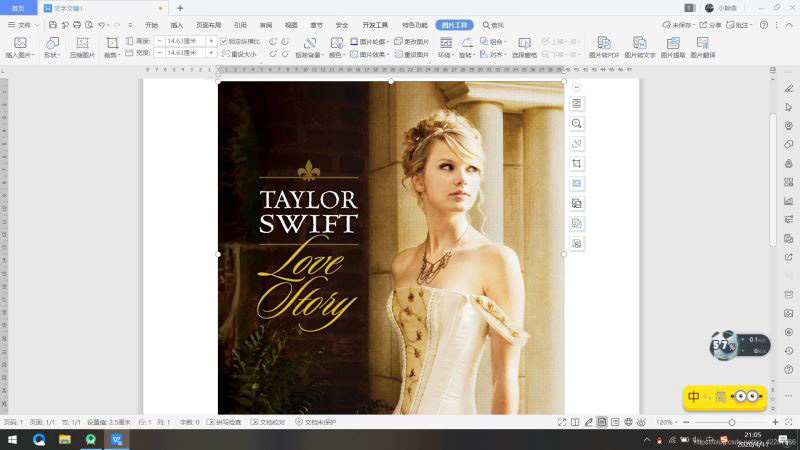
2、点击右边竖排工具栏中的裁剪图片选项,如图:
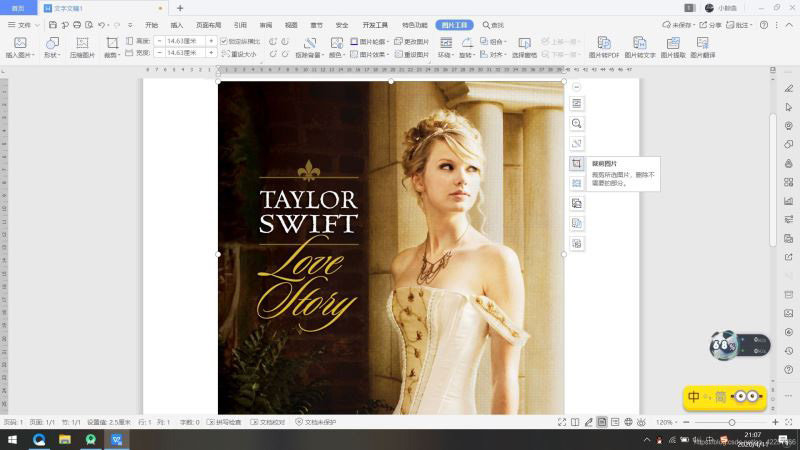
3、选择椭圆选项(矩阵图片剪出来就是圆形),如图:
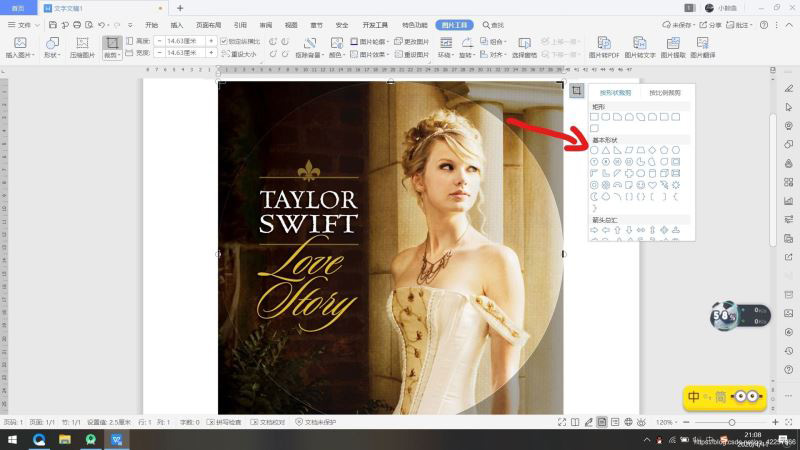
4、点击上方工具栏中的裁剪选项,图片裁剪成圆形:
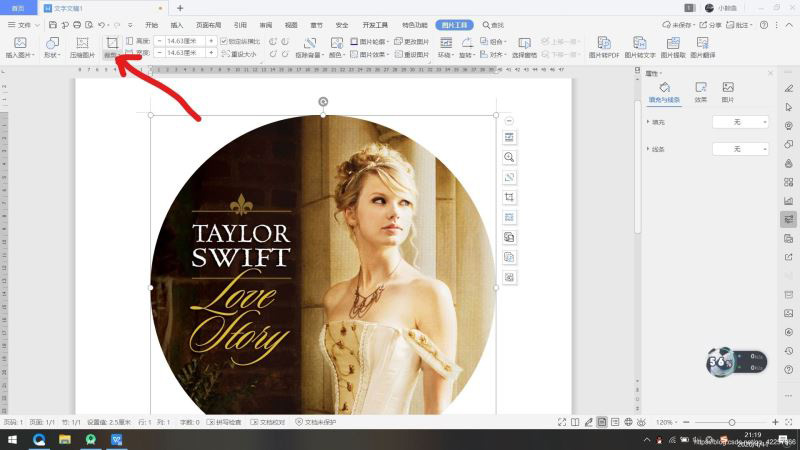
5、右击圆形区域,点击另存为图片,将图片保存到本地使用。
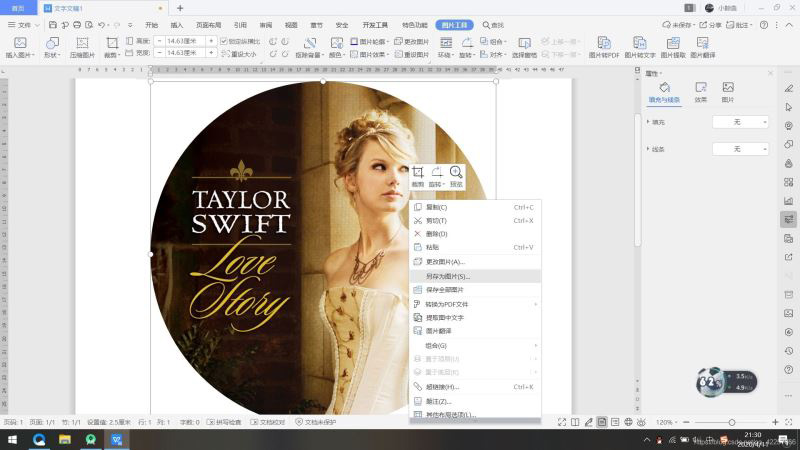
</div> <div class="zixun-tj-product adv-bottom"></div> </div> </div> <div class="prve-next-news">Android Studio如何实现音乐播放器的详细内容,希望对您有所帮助,信息来源于网络。